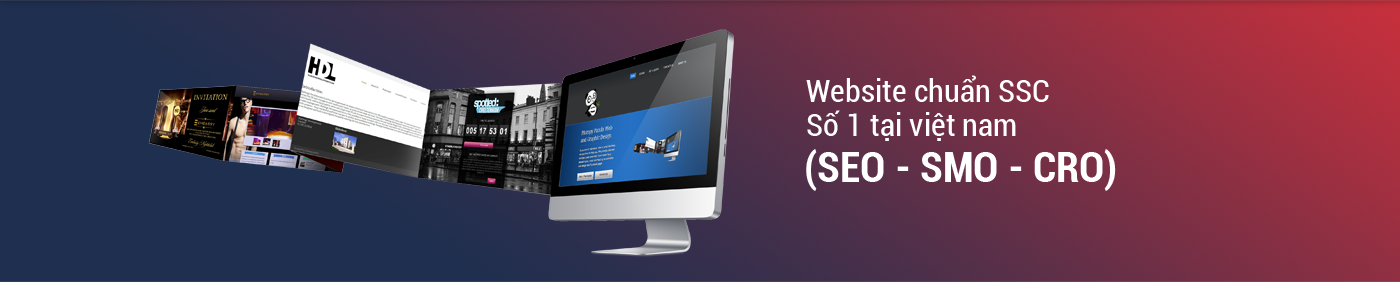

Not Secure là gì? Tại sao website báo "không an toàn", cách khắc phục
Bạn thấy cảnh báo "Not Secure" trên website của mình và lo lắng? Nếu không khắc phục kịp thời, khách hàng có thể mất niềm tin và rời bỏ trang web, đặc biệt khi họ cần nhập thông tin nhạy cảm như thanh toán. Đừng lo, bài viết này sẽ giúp bạn hiểu rõ về HTTPS và cách bảo mật trang web hiệu quả để bảo vệ dữ liệu và cải thiện thứ hạng SEO.
"Not Secure là gì?" và tại sao lại xuất hiện?
Thuật ngữ “Not Secure” trong bảo mật website ám chỉ rằng trang web không cung cấp kết nối được mã hóa cho người dùng. Cảnh báo này thường xuất hiện trên trình duyệt khi truy cập một trang sử dụng giao thức HTTP thay vì HTTPS (Hypertext Transfer Protocol Secure). Sử dụng HTTPS đồng nghĩa với việc trang web có chứng chỉ SSL/TLS để mã hóa dữ liệu giữa trình duyệt và máy chủ. Khi không có mã hóa, mọi thông tin gửi hoặc nhận có thể bị chặn và đánh cắp bởi các đối tượng xấu như hacker.
Tại sao cảnh báo “Not Secure” lại xuất hiện?
- Thiếu HTTPS: Không sử dụng chứng chỉ SSL/TLS để mã hóa dữ liệu.
- Chứng chỉ SSL hết hạn: Khi chứng chỉ không được gia hạn đúng hạn, trang sẽ bị cảnh báo “Not Secure”.
- Triển khai HTTPS không đầy đủ: Chỉ một phần trang web sử dụng HTTPS, còn lại vẫn là HTTP.
- Lỗi cấu hình máy chủ: Máy chủ cấu hình sai hoặc phần mềm lỗi thời cũng gây ra cảnh báo này.
- Sử dụng HTTP: Đường dẫn bắt đầu bằng
http://thay vìhttps://sẽ tự động kích hoạt cảnh báo.
Hậu quả khi truy cập trang “Not Secure”:
- Dễ bị đánh cắp dữ liệu cá nhân như mật khẩu và thông tin thanh toán.
- Rủi ro cao hơn trên Wi-Fi công cộng, tạo cơ hội cho kẻ xấu tấn công.
- Mất uy tín và doanh thu cho chủ sở hữu trang web khi khách hàng rời bỏ vì thiếu an toàn.
Tại sao cảnh báo “Not Secure” lại là vấn đề nghiêm trọng?
Cảnh báo “Not Secure” là thông báo mà trình duyệt hiển thị khi website không sử dụng HTTPS để mã hóa dữ liệu. Điều này ảnh hưởng trực tiếp đến niềm tin khách hàng. Thực tế, có tới 46% người dùng sẽ từ chối nhập thông tin cá nhân trên website bị cảnh báo và 64% sẽ rời trang ngay lập tức. Với các doanh nghiệp e-commerce hoặc SMEs, mất khách hàng vì lý do này đồng nghĩa với doanh thu sụt giảm và thương hiệu bị tổn hại trong dài hạn.
Không chỉ vậy, SEO cũng bị ảnh hưởng nặng nề. Google đã khẳng định rằng bảo mật là một yếu tố xếp hạng quan trọng. Websites không sử dụng HTTPS sẽ bị tụt hạng tìm kiếm và giảm khả năng tiếp cận khách hàng. Thêm vào đó, tỷ lệ thoát cao từ các trang không an toàn sẽ khiến công cụ tìm kiếm đánh giá là kém chất lượng. Điều này dẫn đến lượng truy cập giảm mạnh và có thể bị Google đưa vào danh sách đen nếu bị tấn công bởi malware.
Quan trọng hơn, website không bảo mật còn là mục tiêu của các cuộc tấn công mạng. Những cuộc tấn công này có thể dẫn đến rò rỉ dữ liệu khách hàng và gây thiệt hại cả về tài chính lẫn uy tín thương hiệu. Một khi dữ liệu bị đánh cắp, 65% khách hàng cho biết họ sẽ không bao giờ quay lại website đó.
Làm sao để kiểm tra website bị “Not Secure”?
Để kiểm tra, bạn có thể làm theo các bước đơn giản sau:
- Kiểm tra biểu tượng trong trình duyệt:
- Google Chrome: Nếu không thấy biểu tượng ổ khóa hoặc thấy dấu gạch đỏ, website của bạn có vấn đề bảo mật. Click vào biểu tượng này để xem thông tin chi tiết.
- Cảnh báo Mixed Content: Kiểm tra bằng cách nhấn chuột phải, chọn “Inspect” rồi vào tab “Console” để phát hiện cảnh báo nội dung hỗn hợp.
- Sử dụng công cụ kiểm tra SSL trực tuyến:
- Công cụ như Qualys SSL Labs giúp bạn kiểm tra chứng chỉ SSL, hạn sử dụng và xếp hạng bảo mật. Phấn đấu đạt xếp hạng A hoặc A+.
- Ngoài ra, dùng Sucuri SiteCheck hoặc Intruder để quét lỗ hổng và phát hiện malware.
- Nhận diện dấu hiệu cảnh báo:
- Chứng chỉ SSL hết hạn hoặc cấu hình sai: Trình duyệt sẽ cảnh báo nếu SSL của bạn đã hết hạn.
- Nội dung không đồng nhất: Hãy đảm bảo tất cả hình ảnh, script đều chạy trên HTTPS, tránh sử dụng HTTP.
- Duy trì và giám sát định kỳ:
- Cập nhật chứng chỉ SSL và chạy kiểm tra bảo mật định kỳ để bảo vệ website lâu dài.
Cách khắc phục cảnh báo “Not Secure” – Hướng dẫn từng bước
- Cài đặt chứng chỉ SSL/TLS
- Tạo CSR (Certificate Signing Request): Tạo yêu cầu cấp chứng chỉ SSL từ bảng điều khiển máy chủ hoặc dòng lệnh.
- Mua và tải chứng chỉ SSL: Sau khi xác minh thành công, mua chứng chỉ từ một nhà cung cấp uy tín và tải về các tệp chứng chỉ.
- Cài đặt chứng chỉ:
- Windows IIS:
- Mở IIS Manager, chọn máy chủ và vào mục “Server Certificates”.
- Chọn “Complete Certificate Request”, tải lên tệp chứng chỉ và hoàn tất cài đặt.
- Apache:
- Sửa cấu hình Apache để trỏ đến các tệp chứng chỉ và khởi động lại máy chủ.
- Windows IIS:
- Chuyển đổi toàn bộ trang từ HTTP sang HTTPS
- Cập nhật liên kết nội bộ: Thay đổi tất cả URL nội bộ từ
http://sanghttps://. Nếu bạn sử dụng WordPress, có thể dùng các plugin như Really Simple SSL để tự động thực hiện.
- Cập nhật liên kết nội bộ: Thay đổi tất cả URL nội bộ từ
Cấu hình 301 Redirect: Thêm chuyển hướng 301 từ HTTP sang HTTPS để đảm bảo mọi truy cập đều được chuyển sang phiên bản an toàn. Ví dụ trong file .htaccess cho Apache:
apache
RewriteEngine On
RewriteCond %{HTTPS} off
RewriteRule ^(.*)$ https://%{HTTP_HOST}%{REQUEST_URI} [L,R=301]
- Sửa lỗi Mixed Content
- Phát hiện Mixed Content: Sử dụng công cụ như Screaming Frog hoặc Sitebulb để tìm các tài nguyên đang tải qua HTTP.
- Cập nhật các liên kết tài nguyên: Đảm bảo tất cả hình ảnh, script và stylesheet được tải qua HTTPS.
- Kiểm tra và đảm bảo an toàn website
- Kiểm tra cấu hình SSL: Dùng công cụ như Qualys SSL Labs để kiểm tra chứng chỉ có được cài đặt đúng và không có lỗ hổng.
- Cập nhật bảo mật: Thường xuyên cập nhật phần mềm, plugin, và đảm bảo không có thành phần lỗi thời.
- Kiểm tra hiệu suất: Sử dụng Google PageSpeed Insights để đảm bảo tốc độ website không bị ảnh hưởng sau khi chuyển sang HTTPS.
Các phương pháp hay nhất để duy trì website an toàn
Để tránh tình trạng trang web bị gắn nhãn “Not Secure là gì?” và bảo vệ doanh nghiệp của bạn khỏi các rủi ro bảo mật, hãy tuân thủ các biện pháp sau:
1. Gia hạn chứng chỉ SSL/TLS đều đặn
SSL/TLS giúp mã hóa dữ liệu, đảm bảo an toàn khi người dùng truy cập trang web. Bạn nên gia hạn chứng chỉ ít nhất mỗi năm một lần và tạo khóa bảo mật mới trong mỗi lần gia hạn để giảm thiểu rủi ro bị đánh cắp khóa. Để tránh tình trạng hết hạn chứng chỉ đột ngột, hãy sử dụng công cụ tự động như giao thức ACME để gia hạn kịp thời.
2. Giám sát bảo mật liên tục
Cài đặt các công cụ giám sát bảo mật để phát hiện nhanh chóng các hoạt động đáng ngờ như đăng nhập trái phép hoặc thay đổi file không rõ nguyên nhân. Các plugin bảo mật sẽ giúp gửi thông báo tức thì để bạn kịp thời xử lý. Bên cạnh đó, thường xuyên kiểm tra và cập nhật cấu hình SSL/TLS với các công cụ như SSL Labs để tìm và khắc phục lỗ hổng.
3. Đào tạo nhân viên về an ninh mạng
Nhân viên là tuyến phòng thủ quan trọng. Hãy huấn luyện họ về cách nhận diện các cuộc tấn công lừa đảo (phishing), sử dụng mật khẩu mạnh và thực hiện các quy trình bảo mật. Đồng thời, sử dụng Role-Based Access Control (RBAC) để hạn chế quyền truy cập chỉ cho những người thực sự cần.
4. Thực hiện các biện pháp bảo mật bổ sung
- Sử dụng mật khẩu mạnh và xác thực hai yếu tố (2FA) để ngăn chặn truy cập trái phép.
- Cập nhật phần mềm và plugin thường xuyên để vá các lỗ hổng bảo mật.
- Sao lưu dữ liệu định kỳ để nhanh chóng khôi phục trong trường hợp xảy ra sự cố.
Đừng để cảnh báo "Not Secure" làm mất khách hàng và ảnh hưởng đến doanh nghiệp của bạn! Hãy bảo mật website ngay với giải pháp thiết kế từ Thiết kế website. Truy cập thietkeweb.vn để được tư vấn và cải thiện độ an toàn cho trang web của bạn hôm nay!

20 năm kinh nghiệm
Trong lĩnh vực thiết kế website cho các
doanh nghiệp trong và ngoài nước
Hơn 5000+ Website
Đã được Vinalink hoàn thành trong những năm qua,
với sự hài lòng của khách hàng.
Thiết kế web chuẩn SSC
Dẫn đầu các xu hướng chuẩn SSC
(SEO - SMO - CRO)


